si ty? nemožno hrať hru Modern Warfare v režime rozdelenej obrazovky ? Ako uviedli niektorí hráči multiplayerových hier Call of Duty: Modern Warfare, v hre jednoducho nemôžu používať režim rozdelenej obrazovky. S režimom rozdelenej obrazovky môžu používatelia hrať kooperáciu s priateľmi.

Ako povolíte rozdelenú obrazovku v Modern Warfare?
Ak chcete v Modern Warfare povoliť režim rozdelenej obrazovky, otvorte hru COD Modern Warfare a otvorte ponuku pre viacerých hráčov. Teraz pripojte druhý ovládač ku konzole. Po pripojení druhého ovládača sa zobrazí výzva na pripojenie k hre. Stlačením tlačidla X na ovládači sa môžete prihlásiť do hry pre viacerých hráčov Modern Warfare.
Teraz môžu existovať rôzne dôvody, prečo rozdelená obrazovka v Modern Warfare nefunguje správne. Po prvé, funkcia nie je podporovaná vo všetkých herných režimoch. Podporované herné režimy na spustenie relácií na rozdelenej obrazovke zahŕňajú Moshpit pre 3. osobu, Search And Destroy, Headquarters, Kill Confirmed, Hardpoint, Prisoner Rescue, Domination, Team Deathmatch a Knock Out.
Ak nemôžete hrať Modern Warfare v režime rozdelenej obrazovky, môže to byť spôsobené tým, že druhý hráč je už prihlásený. Alebo dočasné problémy so systémom môžu byť tiež dôvodom rovnakého problému. Môže to byť spôsobené aj nesprávnou adresou MAC na konzole Xbox alebo poškodenými balíkmi pre viacerých hráčov. Okrem toho môže problém nastať v dôsledku nesprávnej inštalácie hry.
V každom prípade sa tohto problému môžete zbaviť pomocou nižšie uvedených riešení.
umožňujúce vysielanie SSID
COD: Modern Warfare Split Screen nefunguje
Ak režim rozdelenej obrazovky nefunguje v Modern Warfare na vašom počítači so systémom Windows alebo konzole Xbox, môžete tento problém vyriešiť pomocou nasledujúcich riešení:
- Uistite sa, že druhý používateľ nie je prihlásený.
- Vykonajte cyklus napájania konzoly alebo počítača.
- Overte integritu súborov hry.
- Vymažte MAC adresu na konzole Xbox.
- Preinštalujte balíky pre viacerých hráčov.
- Odinštalujte a potom znova nainštalujte Modern Warfare.
- Kontaktujte tím podpory Activision.
1] Uistite sa, že druhý používateľ nie je prihlásený
Podľa niektorých dotknutých používateľov jedným z bežných riešení na vyriešenie tohto problému je zabezpečiť, aby druhý hráč nebol prihlásený. Takže pred vstupom do režimu rozdelenej obrazovky v Modern Warfare sa uistite, že je druhý účastník odhlásený. Ukázalo sa, že táto oprava je účinná, najmä na konzolách Xbox. Tu sú kroky na efektívne použitie tejto opravy:
- Ako je uvedené vyššie, prvá vec, ktorú musíte urobiť, je odhlásenie druhého používateľa. Navyše by mal byť vypnutý aj druhý ovládač.
- Teraz sa musíte uistiť, že ste prihlásení pomocou svojho primárneho účtu, ktorý vlastní hru Modern warfare.
- Potom pred spustením mapy prispôsobte svoj zoznam a odfiltrujte položky, ktoré nie sú kompatibilné s rozdeleným scenárom.
- Potom zapnite ovládač druhého hráča a vyberte profil pre druhého hráča, ktorý sa pripojí k hernému režimu s rozdelenou obrazovkou.
- Nakoniec môžete otvoriť mapu a skontrolovať, či režim rozdelenej obrazovky funguje správne alebo nie.
Ak vám táto oprava nefunguje, žiadny strach. Máme viacero ďalších opráv, ktoré chybu vyriešia za vás.
2] Vykonajte cyklus napájania konzoly alebo počítača
Tento problém môžete vyriešiť aj reštartovaním alebo vypnutím konzoly Xbox alebo počítača. Niekedy môže dočasný systémový problém spôsobiť takéto problémy v hrách a iných aplikáciách. Preto je v takom prípade účinný jednoduchý reštart alebo zapnutie vášho zariadenia. Tak to urobte a skontrolujte, či je problém vyriešený.
Konzolu Xbox môžete reštartovať stlačením a podržaním tlačidla Xbox na ovládači. Potom prejdite do ponuky Napájanie, zvýraznite položku Reštartovať konzolu a stlačte tlačidlo Reštartovať. Po reštarte konzoly skontrolujte, či sa problém vyriešil.
Ak jednoduché reštartovanie nefunguje, vypnite a zapnite konzolu Xbox One pomocou nasledujúcich krokov:
- Najprv sa uistite, že je konzola Xbox úplne zapnutá.
- Potom stlačte tlačidlo napájania na konzole a podržte ho, kým nezhasne predná dióda LED.
- Teraz odpojte napájacie káble vašej konzoly z hlavného vypínača a počkajte aspoň 30 sekúnd. Tým sa úplne vymažú údaje vo vyrovnávacej pamäti.
- Potom pripojte konzolu a zapnite ju.
- Nakoniec otvorte hru Modern Warfare a skontrolujte, či je problém vyriešený alebo nie.
V prípade, že máte konzolu Xbox Series S/X, vymažte trvalé úložisko a potom konzolu reštartujte. Za týmto účelom stlačte tlačidlo Xbox na ovládači a prejdite do ponuky Nastavenia. Potom prejdite na kartu Zariadenie a pripojenia, vyberte možnosť Blu-Ray, prejdite do časti Trvalé úložisko a stlačte tlačidlo Vymazať trvalé úložisko. Potom reštartujte konzolu a dúfajme, že problém bude teraz vyriešený.
Čítať: Hlasový chat nefunguje v Call of Duty Modern Warfare alebo Warzone .
3] Overte integritu súborov hry
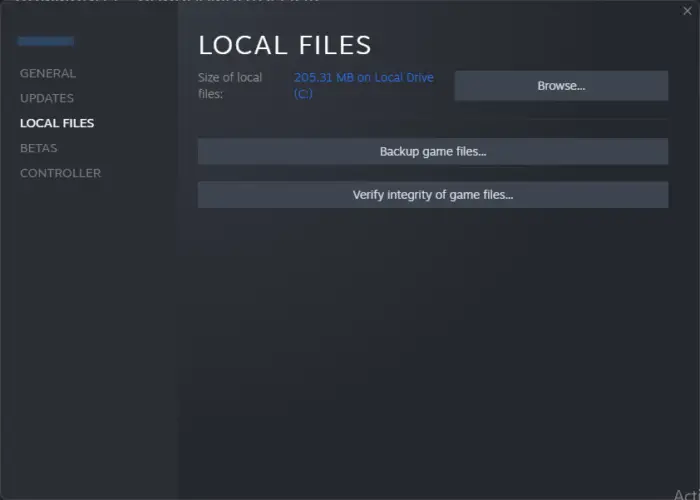
Používatelia PC môžu vyskúšať overenie integrity svojich herných súborov na vyriešenie tohto problému. Problémy s rozdelenou obrazovkou v Modern Warfare môžu spôsobiť neúplné alebo poškodené herné súbory. Preto overte a opravte herné súbory a skontrolujte, či je problém vyriešený alebo nie.
Steam:
- Najprv otvorte Steam, prihláste sa do účtu, s ktorým čelíte problému, a potom prejdite do KNIŽNICE.
- Teraz kliknite pravým tlačidlom myši na hru Modern Warfare a vyberte možnosť Vlastnosti,
- Potom prejdite na kartu MIESTNE SÚBORY a stlačte tlačidlo Overiť integritu herných súborov.
- Po dokončení znova spustite hru a skontrolujte, či je problém vyriešený.
Battle.net:
história príkazového riadku systému Windows
- Najprv otvorte spúšťač Battle.net a prejdite naň HRY tab.
- Teraz vyberte hru Modern Warfare a stlačte ikonu ozubeného kolieska, ktorú nájdete vedľa tlačidla Play.
- Potom kliknite na Skenovanie a oprava a začne skenovať a opravovať poškodené herné súbory.
- Nakoniec znova spustite hru a skontrolujte, či režim rozdelenej obrazovky funguje správne alebo nie.
Čítať: Opravte vysoké využitie procesora Modern Warfare Warzone na PC .
4] Vymažte MAC adresu na konzole Xbox
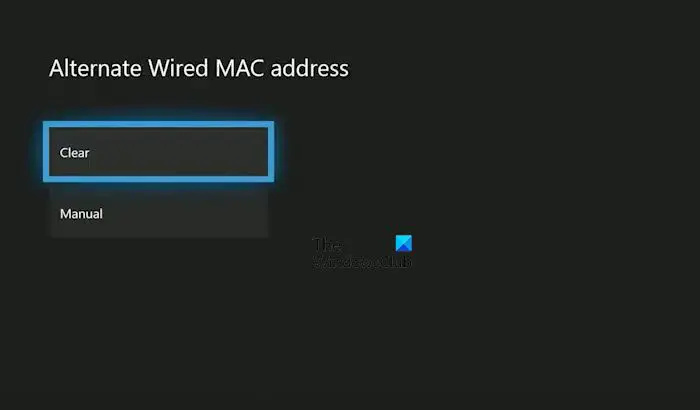
Relácie rozdelenej obrazovky v Modern Warfare nemusia na vašej konzole Xbox fungovať z dôvodu nekonzistentnej alebo nesprávnej adresy MAC. Preto, ak je scenár použiteľný, jasné a resetujte svoju MAC adresu a zistite, či je problém vyriešený. Tu sú kroky, ktoré na to môžete použiť:
- Najprv klepnite na tlačidlo Xbox na ovládači; zobrazí sa hlavné menu sprievodcu.
- Teraz kliknite na nastavenie > Všetky nastavenia a prejdite na kartu Sieť.
- Potom vyberte Nastavenia siete možnosť.
- Ďalej prejdite na Možnosť Rozšírené nastavenia a zasiahnuť Alternatívna adresa Mac možnosť.
- Teraz stačí kliknúť na jasný a vymaže vašu MAC adresu.
- Potom môžete vybrať možnosť Reštartovať a reštartovať konzolu Xbox.
- Po spustení konzoly spustite COD Modern Warfare a skontrolujte, či rozdelená obrazovka funguje dobre alebo nie.
V prípade, že budete naďalej čeliť rovnakému problému, prejdite na ďalšiu opravu, aby ste problém vyriešili.
Pozri: Modern Warfare Multiplayer nefunguje na Windows PC .
5] Preinštalujte balíčky pre viacerých hráčov
Ďalšia vec, ktorú môžete urobiť na vyriešenie problému, je preinštalovať balíky pre viacerých hráčov. Táto oprava sa vzťahuje iba na používateľov konzoly Xbox. Môže sa stať, že jeden alebo viac balíkov pre viacerých hráčov, ktoré ste si nainštalovali, sú poškodené, a preto vzniká tento problém. Preto môžete skúsiť preinštalovať balíčky pre viacerých hráčov na Xbox a zistiť, či sa problém vyriešil. Tu sú kroky, ako to urobiť:
- Najprv sa uistite, že ste na hlavnej obrazovke ovládacieho panela vašej konzoly, a potom stlačením tlačidla Xbox na ovládači otvorte ponuku sprievodcu.
- Teraz prejdite na možnosť Nastavenia a vyberte možnosť Moje hry a aplikácie a stlačte tlačidlo A na ovládači.
- Potom prejdite na Hry a v pravej časti okna vyberte hru Call of Duty Modern Warfare.
- Ďalej kliknite na Spravujte hru a doplnky a vyberte si dlaždicu hry na ďalšej obrazovke.
- Potom začnite odstraňovať všetky položky a potom začiarknite políčka súvisiace s balíkmi pre viacerých hráčov.
- Potom môžete postupovať podľa zobrazených pokynov na odinštalovanie vybratých balíkov.
Po dokončení reštartujte konzolu a otvorte Modern Warfare. Zobrazí sa výzva na inštaláciu chýbajúcich balíkov pre viacerých hráčov. Urob to. Teraz môžete skúsiť použiť režim rozdelenej obrazovky a zistiť, či je problém vyriešený.
6] Odinštalujte a potom znova nainštalujte Modern Warfare
Ak vám žiadna z vyššie uvedených opráv nepomôže zbaviť sa tohto problému, môžete zvážiť preinštalovanie Modern Warfare na vašom zariadení. Môže sa vyskytnúť problém s inštaláciou hry; môže byť poškodený alebo neúplný, a preto je tento problém spôsobený. Takže odinštalujte aktuálnu kópiu hry a potom nainštalujte čistú kópiu, aby ste problém vyriešili.
7] Kontaktujte tím podpory Activision
Ak problémy s rozdelenou obrazovkou v Modern Warfare stále pretrvávajú, môžete skúsiť kontaktovať oficiálny tím podpory Activision. Pomôžu vám problém vyriešiť.
Teraz si prečítajte: Opravte DEV ERROR 11642 v Call of Duty Modern Warfare 2 .









![Blikajúca čierna obrazovka Microsoft Edge [Opravené]](https://prankmike.com/img/edge/11/microsoft-edge-flashing-black-screen-fixed-1.jpg)





